마이컴 1993년 9월호 - 그래픽 아트스쿨, 이미지의 합성

최근 개봉되는 외국 유명 영화들을 보면 화면 곳곳에 숨어 있는 특수 효과들을 볼 수가 있다. 과거에는 미니어처 (Miniature)를 이용한 2중 촬영이 주를 이루었다면 최근에는 컴퓨터 그래픽을 이용한 3차원 영상을 영화 제작에 도입하고 있는 추세이다.
월트 디즈니사의 '미녀와 야수' 를 보면 멋진 무도회장은 컴퓨터 그래픽으로 처리하고, 카메라의 이동에 맞추어 두 주인공의 움직임은 손으로 그린 애니매이션을 합성했다. 프랑스 혁명 200주년으로 제작된 '1789' 도 역시 컴퓨터 그래픽과 일반 애니메이션의 뛰어난 합성으로 이루어진 기념비적인 작품이라고 할 수있다.
이러한 다른 두 매체간의 결합은 상당히 오래 전부터 시도 되어왔다. 진 켈리 주연의 '닻을 올려라', 줄리 앤드류스 주연의 '메리 포핀스' 같은 고전적인 작품에서도 만화와 실제 인간이 뒤섞여 있다. 이렇듯 인간의 상상력은 시공을 초월하며 또한 그러한 상상을 표현하기 위해 기술적인 노력을 아끼지 않는다.
컴퓨터 그래픽을 활용한 영화들을 살펴보면, 컴퓨터 세계로의 모험을 그린 '트론(TRON)', 컴퓨터 인간 '맥스 헤드룸(MAX HEADROOM)', 공상과학 영화인 '터미네이터 2(TERMINATOR 2)', '어비스(ABYSS)', '론머맨' 등이 있다.
하지만 컴퓨터가 영화에 응용된 예는 훨씬 전부터 이루어졌으며, 그 첫 예로는 1960년대 스탠리 큐브릭 감독의 '2001년 우주의 오딧세이(2001 SPACE ODYSSEY)' 가 있다.
위에서 열거한 작품들 중에는 다양한 기술적인 효과를 이용한 작품들이 많이 있다. 최근에 상영된 스티븐 스필버그 감독의 '쥬라기 공원(JURASSIC PARK)' 이나 오락을 영화화한 '수퍼 마리오' 에서도 최첨단 컴퓨터 그래픽 효과가 동원되고 있다.
특히 공상과학 영화 제작에서는 이러한 첨단 기기가 꼭 동원이 되고 영화의 줄거리나 배우에 앞서 이러한 눈부신 첨단장비 전쟁이 있는 것 또한 사실이다. 하지만 유감스럽게도, 국내 영화의 경우에는 이러한 첨단 특수 효과가 동원된 뛰어난 작품을 접하기 어려운 실정이다.
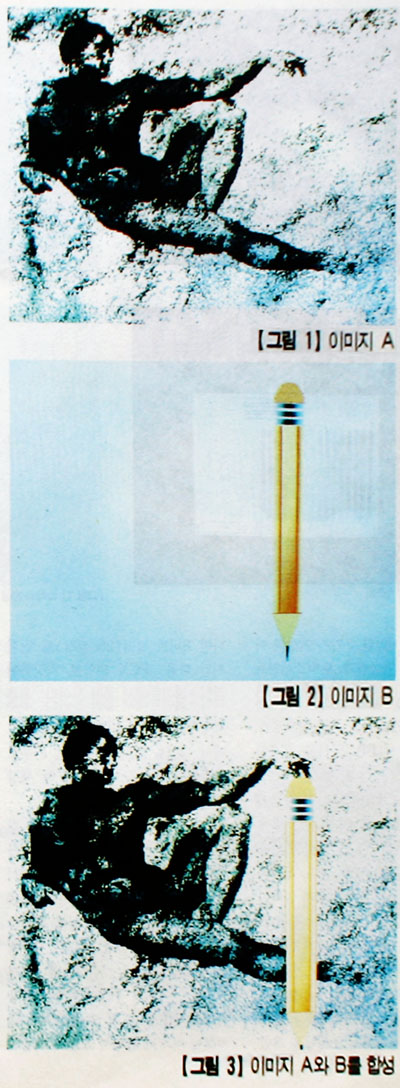
지속적인 관심과 연구와 노력을 게을리하지 않는다면 국내 기술진에 의한 뛰어난 특수 효과나 좋은 SF 물을 접할 수 있는 기회는 돌아오지 않을 것이다.
실사(實寫)와의 합성
이것은 실사(實寫)와 허사(虛寫)를 합성하여 새로운 영상을 보이게 하는 것으로 쉽게 예를 들자면, 우주선 안에 있는 사람을 표현하고자 할 때 사람은 따로 촬영을 하고 우주선은 컴퓨터 그래픽이나 미니어처로 만든 다음 두 개의 영상을 합치는 것을 말한다.
이러한 내용은 3차원 그래픽 소프트웨어인 토파스(TOPAS), 3D 스튜디오(3D-STUDIO)에서도 지원 된다.
토파스(TOPAS)의 경우에는 로토스코우프(ROTOSCOPE)라는 기법으로 사용되고 있으며, 3D 스튜디오(3D-STUDIO)에서는 매핑 (MAPPING)의 형태로 활용할 수 가 있다.
윈도우(WINDOWS)용 그래픽 소프트웨어인 포토 샵(PHOTO SHOP)이나 포토 스타일러(PH-OTO STYLER) 에서도 두 이 미지를 쉽게 합성할 수 있다.
특히, 포토 샵(PHOTO SHOP)의 경우에는 알파 채널 (32비트 컬러 중 24비트는 RGB 값으로,나머지 8비트는 투명도에 관계된 여분의 값으로 사용 되는데 통상 이를 알파 채널이라 한다.)이 지원되므로 보다 뛰어난 이미지 합성이 가능하다 <그림 1, 2, 3>.
재미있는 이미지 합성
우리가 지금 배우고 있는 디럭스페인트에서도 이러한 두가지 이상의 이미지 합성이 가능하다. 디럭스페인트는 256색상에서 팔레트 관리와 SPARE PAGE를 활용함으로써, 그리고 브러시(BRUSH)를 응용함으써 완성이 가능하다.
그러면 이를 이해하기 위해 함께 작업을 해보도록 하자. 먼저, 마음에 드는 사진이나 그림을 준비한 다음 스캐너를 사용해 스캐닝한다. 독자들 중에서 스캐너를 가지고 있지 않다면 디럭스페인트에서 바로 그림을 그려도 무방하다. 어쨌든 원리의 이해에는 큰 차이가 없으니 말이다.
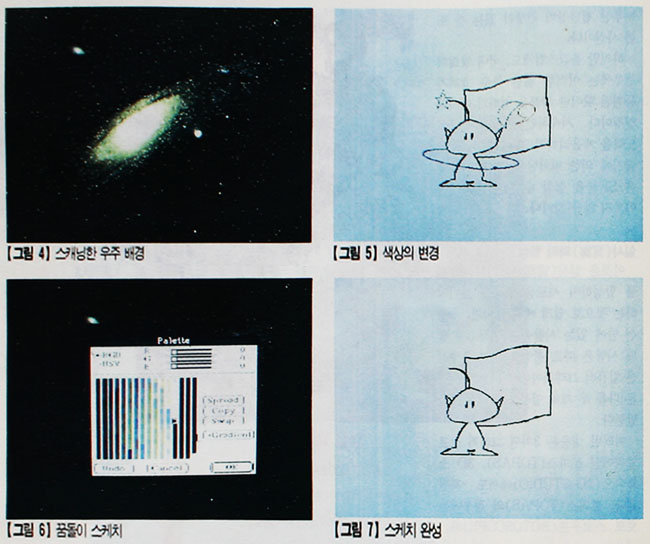
필자는 우주를 배경으로 사용하기 위해 우주 배경을 스캐닝 하였다 <그림 4>. 만약 윈도우 상에서 스캐닝을 하였다면 8비트 컬러(256컬러)로 변환시킨 다음, PCX 파일로 저장하여 디럭스페인트에서 불러 들인다. 우주 배경이 마음에 든다면 디럭스페인트에서 그림을 불러들인 다음, 마우스 오른쪽 버튼으로 메뉴에서 현 색상 부분을 눌러 본다.
그러면 현재의 그림이 사용하는 컬러가 나타날 것이다. 대개의 경우 복잡한 그림이 아니면 256 컬러에서 200여개 정도의 컬러를 사용하여 40~50 개 정도의 색상이 남게 되지만 혹, 256색상을 전부 사용할 경우에는 주의를 기울여야 한다.
왜냐하면 본래의 페이지와 우리가 앞으로 사용 할 SPARE PAGE의 팔레트가 일치해야 이미지 합성시 그림의 색상이 변하는 것을 방지할 수 있기 때문이다. 이러한 경우엔 SPARE PAGE의 팔레트를 수정하지 말고 있는 그대로를 사용하여야 한다.
만약 256컬러 전부를 사용한 그림이 사용되었을 경우, SPARE PAGE의 작업에서 본래의 페이지와는 다른 색상을 사용하기 위해 오토 애니메이터 프로 (AUTO ANIMATOR PRO)를 사용하여 팔레트 부분의 SQUEEZE 명령을 써서 전체 색상수를 줄이는 방법이 있다.
자, 스캐닝한 그림이 준비되었고 그 그림의 색상이 256 컬러 이하라면 나머지 컬러 부분은 키 컬러(Key Color)를 제외하고는 R, G, B 값이 전부 0,0,0 이 되어 있을 것이다. 그러면 RGB 값이 0,0,0 으로 되어 있는 부분에 새롭게 사용할 컬러를 만들어 본다.
이는 팔레트 명령을 띄워 해당 부분의 색상을 선택하고 변경하는 간단한 조작으로 컬러를 바꿀 수가 있다<그림 5>. 확인이 되었으면 CANCEL 로 팔레트 메뉴를 빠져나온 다음 소문자 <i>키를 입력해 SPARE PAGE로 간다.
SPARE PAGE에서 팔레트 부분을 보게되면 팔레트가 처음의 상태가 아니고 앞장의 그림이 가지고 있는 팔레트와 동일할 것이다. 그러면 종이 위에 내가 그릴 그림을 간단히 스케치해 본 다음 그 그림의 필요한 색상을 지정해 본다.
여기에서 그림의 색상수는 팔레트에서 앞장의 그림에 사용되어지고 남은 컬러수를 넘지 않도록 한다. 필자는 엑스포 공식 마스코트인 '꿈돌이'를 그려 보도록 하겠다.
먼저 드로잉 툴로 그림의 외곽선을 그려 본다 <그림 6>. 여기에서는 사용된 색상중 임의로 색상을 선택하여 사용하고 나중에 바꾸어 주면 된다.
그 다음엔 별과 띠를 그려야 되는데, 적당한 색상이 지금의 팔레트 내에 없으므로 새로 만들어 주어야 한다. 우선, 현 색상을 나타내는 부분에서 마우스 오른쪽 버튼으로 클릭하면 팔레트가 나타날 것이다.
그러면 팔레트의 오른쪽 부분에는 검정색으로 지정된 컬러바들이 나타나는데 이 부분의 색상은 앞 페이지의 그림에서 사용되지 않았던 색상으로 이 부분에 꿈돌이의 별과 띠에 맞는 색상을 만들어 주면 된다. 자, 그럼 RGB 값을 대략 39,27,53 정도로 놓으면 보라색이 만들어 졌을 것이다.
그 후엔 OK 로 빠져 나와서 그 색으로 띠와 별을 그리고 같은 방법으로 빨강색을 만들어서 엑스포 공식 휘장의 문양을 그려 넣는다 <그림 7>.
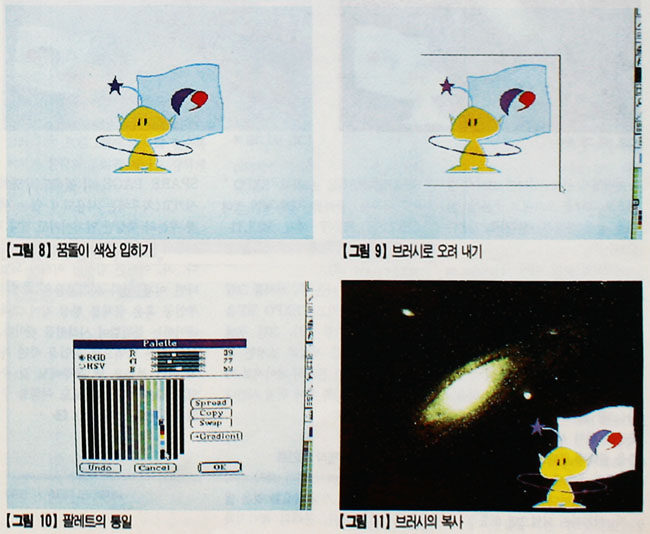
다음엔, 마스코트인 꿈돌이의 색깔을 채우기 툴로 채워넣고 나머지 부분도 역시 채워 넣는다. 다음엔 그림의 외곽선을 다른 색상으로 채워주는 데, 그 이유는 앞 페이지의 우주 배경이 어두워 외곽선이 보이지 않기 때문이다 <그림 8>.
여기까지 완성되었다면 브러시 명령으로 그림을 오려내고 소문자 <j> 키를 눌러 본래의 페이지로 가본다 <그림 9>.
어찌되었는가? 아마 꿈돌이는 검정색으로 밖에 보이질 않을 것이다. 그 이유는 SPARE PAGE에서 만든 색상이 본래의 페이지에는 없기 때문이다. 양쪽 페이지의 똑같은 위치에 꿈돌이의 그림에 사용된 색상을 만들어 주면 문제는 간단하게 해결된다 <그림 10>.
그러면 꿈돌이를 우측 하단에 위치 시키고 마우스 왼쪽 버튼을 클릭해 본다. 그러면 꿈돌이 마스코트가 우주에 놓여있는 그림이 완성 되었을 것이다 <그림 11>.
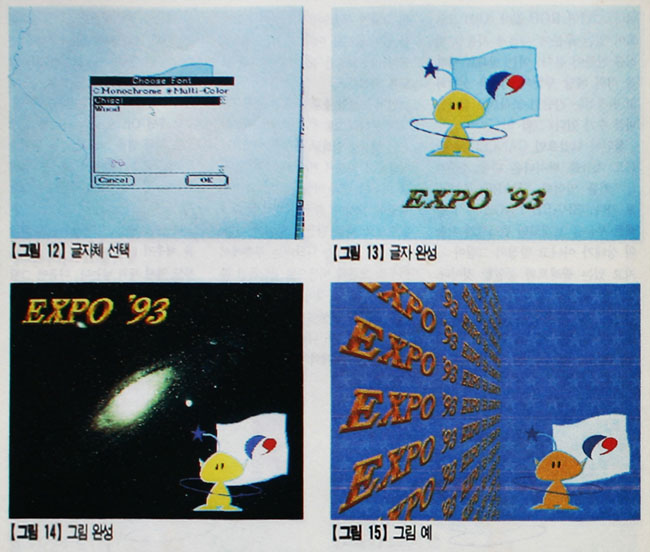
자, 여기까지 되었으면 최종적으로 SPARE PAGE로 가서 'EXPO '93' 이라는 글씨를 새겨 넣기 위해 CHOOSE FONT에서 MULTICOLOR를 지정한 후 CHISEL을 선택한다 <그림 12>.
OK 로 빠져 나온 후, 커서를 그림 아래로 위치시키고 'EXPO 93'을 입력해 본다 <그림 13>. 그런 후엔 브러시의 크기를 적절히 조정한 후 브러시의 글자를 본래의 페이지로 가지고 가 화면 왼쪽 위에 위치 시킨다. <그림 14>.
이미지 합성의 제작 포인트
디럭스페인트에서 여러 개의 이미지를 합성할 때 가장 중요한 것은 팔레트의 관리이다. 본래의 페이지와SPARE PAGE 의 팔레트를 일치 시키고(차후에는 사용되지 않는 색상 부분의 색상만 일치시켜도 된다.) 여분의 색상으로 그림을 그리면 된다.
자, 이러한 합성이 이해가 되었다면 이제 독자 여러분들은 배경과 주인공 혹은 물체를 항상 같이 그려 내야하는 불편함이 사라졌을 것이다. 이와 같은 방법으로 작업을 하면 독자 여러 분들은 먼 우주에도 갈 수 있고 깊은 바닷 속으로도 여행할 수 있을 것이다 <그림 15>.
| 이글은 지금은 없어진 컴퓨터 잡지, 마이컴 1993년 9월호 기사에서 발췌한 내용입니다 |
글이 마음에 드시면 아래 공감♡버튼 살짝 눌러주세요.
공감과 댓글은 저에게 큰 힘이 됩니다.
'컴퓨터관련 > 마이컴 1993년 9월호' 카테고리의 다른 글
| 마이컴 1993년 9월호 - 이달의 팁스(TIPS) (0) | 2022.06.07 |
|---|---|
| 마이컴 1993년 9월호 - 음악산책, 옥소리 프로페셔널 (0) | 2022.06.03 |
| 마이컴 1993년 9월호 - 신기술 시리즈, 리모트 콘트롤 소프트웨어( Remote Control Software) (0) | 2022.05.27 |
| 마이컴 1993년 9월호 - 21세기 최첨단 연구소 8. 중앙대학교 인공지능연구실 (0) | 2022.05.24 |
| 마이컴 1993년 9월호 - 컴퓨터 그래픽의 신세대, 객체 지향형 소프트웨어 (0) | 2022.05.15 |
| 마이컴 1993년 9월호 - 특집, 컴퓨터 알짜배기 팁59 - [3편] (0) | 2022.05.11 |
| 마이컴 1993년 9월호 - 특집, 컴퓨터 알짜배기 팁59 - [2편] (0) | 2022.05.06 |
| 마이컴 1993년 9월호 - 특집, 컴퓨터 알짜배기 팁59 - [1편] (0) | 2022.05.03 |



